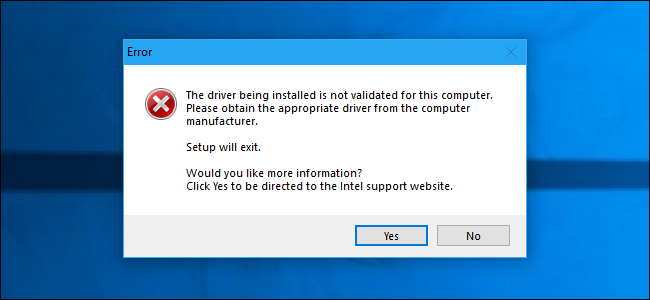
Los controladores de gráficos de Intel se negarán a instalar en algunas computadoras, incluso si utilizan chips de gráficos de Intel. Si ve este mensaje de error, el fabricante de su computadora quiere que instale los controladores desde su sitio web, no directamente desde Intel. Pero hay una manera de evitar este mensaje e instalar los controladores Intel de todos modos.
Por qué su fabricante puede impedirle instalar controladores
Si no se pueden instalar los controladores, verá el mensaje “El controlador que se está instalando no está validado para esta computadora. Obtenga el controlador apropiado del fabricante de la computadora «. mensaje y el proceso de instalación se detendrá.
Esto ocurre porque el fabricante de su computadora ha cambiado una configuración en los controladores de gráficos Intel que preinstaló, lo que indica que los controladores de gráficos estándar de Intel de Intel.com no deberían estar permitidos. El fabricante de su sistema (en mi caso, HP) quiere que obtenga las actualizaciones del controlador de gráficos en su sitio web, no en el de Intel.
Desafortunadamente, existen grandes problemas con esto. Los fabricantes a menudo no mantienen actualizados estos controladores de gráficos, y es posible que necesite una versión más nueva del controlador de gráficos para corregir errores o lograr un rendimiento más rápido en algunos juegos. Es posible que estas versiones más recientes solo estén disponibles directamente en Intel.
Los fabricantes habilitan esta configuración porque son cautelosos. Solo pueden permitir que los controladores que hayan probado se ejecuten en su PC. Sin embargo, no vemos ninguna razón por la que los controladores estándar de Intel no deberían funcionar en PC con solo gráficos Intel. Los fabricantes de computadoras no pueden personalizar este hardware de gráficos Intel, por lo que los propios controladores de Intel deberían funcionar bien.
Advertencia : hay un caso en el que seríamos más cautelosos al hacer esto. Si su computadora portátil tiene una configuración de GPU dual con gráficos integrados de Intel y una tarjeta gráfica dedicada NVIDIA o AMD, la actualización del controlador Intel podría causar problemas. Recomendamos no jugar con los controladores Intel en esta situación. Si tiene que instalar controladores Intel actualizados de todos modos, asegúrese de actualizar también sus controladores gráficos NVIDIA o AMD.
Cómo instalar manualmente los controladores
Para hacer esto, solo instalará los controladores Intel manualmente a través del Administrador de dispositivos en lugar de usar el agradable paquete de instalación. Esto solo es necesario la primera vez que lo hace, y podrá instalar los controladores de Intel normalmente en el futuro.
Primero, deberá descargar los controladores de gráficos que desea usar de Intel. Descargue la versión .zip del paquete en lugar de la versión .exe del sitio web de Intel.
Extraiga el archivo zip descargado a una carpeta en su sistema. Puede hacer esto simplemente haciendo clic derecho en el archivo zip y seleccionando «Extraer todo», o con su utilidad de extracción de archivos favorita .
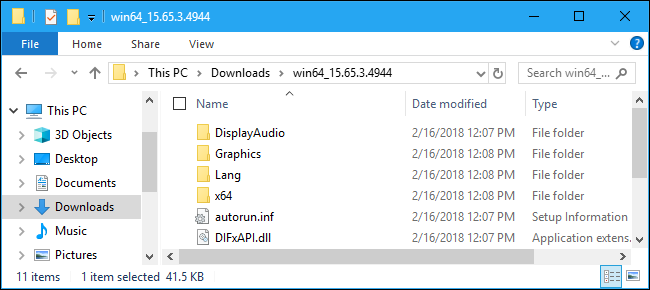
Antes de continuar, debe indicarle a Windows que muestre las extensiones de nombre de archivo si no lo ha hecho anteriormente. Esto facilitará la búsqueda de archivos importantes más adelante en el proceso. En Windows 10, abra el Explorador de archivos, haga clic en la pestaña «Ver» en la barra de cinta y marque la casilla «Extensiones de nombre de archivo» en Mostrar / ocultar. En Windows 7, abra el Explorador de Windows y haga clic en Organizar> Opciones de carpeta y búsqueda> Ver. Desmarque la casilla «Ocultar extensiones para tipos de archivo conocidos» y haga clic en «Aceptar».
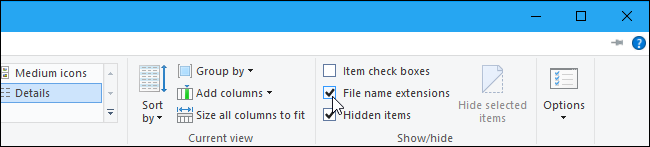
A continuación, deberá abrir el Administrador de dispositivos. En Windows 10, haga clic con el botón derecho en el botón Inicio o presione Windows + X en su teclado y haga clic en «Administrador de dispositivos». En Windows 7, presione Windows + R, escriba “devmgmt.msc” y presione Entrar.
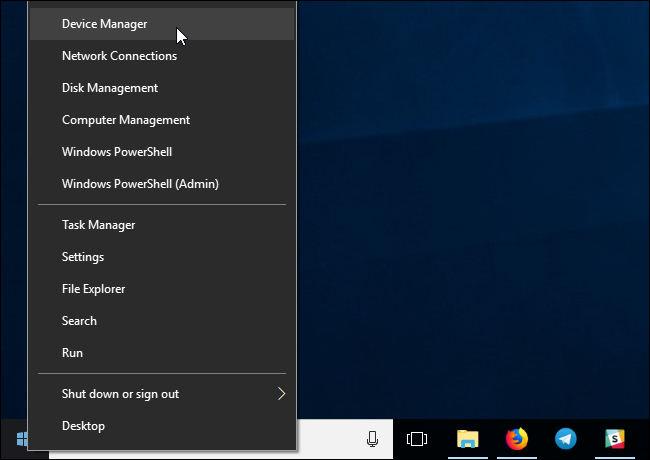
Expanda la sección «Adaptadores de pantalla» en el Administrador de dispositivos, haga clic con el botón derecho en el dispositivo «Gráficos HD Intel (R)» y seleccione «Propiedades».
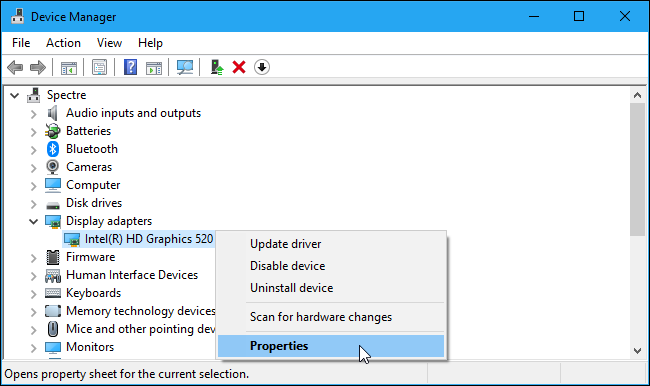
Haga clic en la pestaña «Controlador» en la ventana de propiedades y haga clic en el botón «Actualizar controlador».
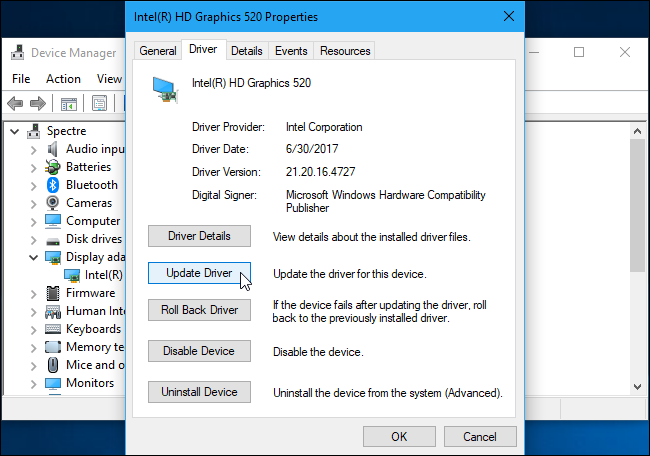
Haga clic en «Buscar software de controlador en mi computadora» aquí.
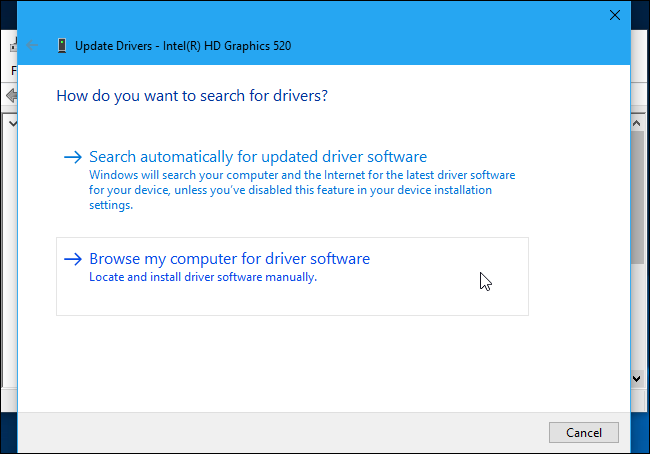
Haga clic en «Permítame elegir de una lista de controladores disponibles en mi computadora». (No haga clic en el botón «Examinar» cerca de la parte superior de la ventana).
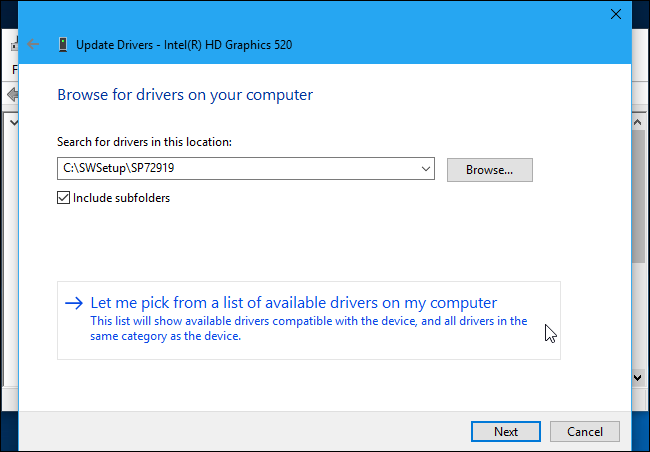
Haga clic en el botón «Utilizar disco» en la esquina inferior derecha de la ventana.

Haga clic en el botón «Examinar» en la ventana Instalar desde disco.

Navegue a la carpeta donde extrajo el controlador y haga doble clic en la subcarpeta «Gráficos» dentro de ella.
Haga doble clic en el archivo «igdlh64.inf» si está usando una versión de Windows de 64 bits, o haga doble clic en el archivo «igdlh32.inf» si está usando una versión de Windows de 32 bits.
Intel could change the name of this file in future versions of the graphics driver. If you don’t see the above .inf file, look in the Graphics subfolder for something ending in “.inf” and choose the one with 64 or 32 in its name, depending on which version of Windows you’re using.

Click “OK” and you’ll see the Intel driver you selected appear as the only option in the list of available drivers. Click the “Next” button to install it.

Windows will install the driver and let you know when it’s done. We recommend restarting your PC to ensure the driver is completely installed.

In the extremely unlikely event that you experience problems with the new Intel graphics drivers, you can head to your computer manufacturer’s support site (again, in my case, that’d be HP), download the most recent graphics drivers they recommend for your hardware, and install them on your PC to get the “manufacturer-supported” drivers back.
You Can Now Easily Install Drivers From Intel
You only have to go through the above process once. Once the standard Intel drivers are installed, you can download new drivers from the Intel website and install them directly on top of your current drivers just by running the standard .exe installer.
